- 欢迎使用千万蜘蛛池,网站外链优化,蜘蛛池引蜘蛛快速提高网站收录,收藏快捷键 CTRL + D
1. "如何在Linux下配置vsftpd服务器?详细教程和配置模板" 2. "解决vsftpd配置困扰!Linux下配置vsftpd服务器的完美指南和示例模板"



在Linux下配置vsftpd服务器是一项重要的任务,它可以使你轻松地搭建一个FTP服务器,方便文件的传输和共享。下面将介绍如何进行配置:

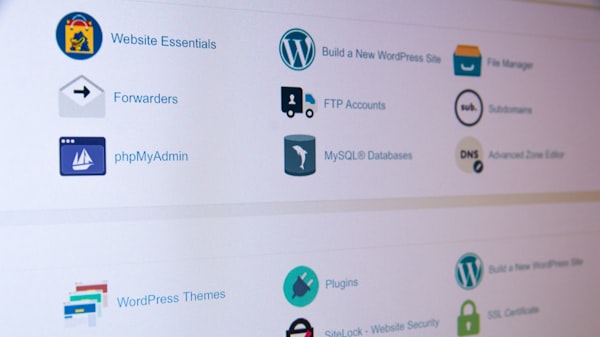
首先,我们需要安装vsftpd软件。在Debian/Ubuntu系统中,可以使用以下命令进行安装:
sudo apt-get update sudo apt-get install vsftpd
在CentOS/RHEL系统中,可以使用以下命令进行安装:
sudo yum install vsftpd
安装完成之后,我们需要对vsftpd进行配置。打开配置文件/etc/vsftpd/vsftpd.conf:
sudo nano /etc/vsftpd/vsftpd.conf
在配置文件中,有一些常用的配置选项,包括:
listen: 是否作为独立服务运行。listen_ipv6: 是否启用IPv6监听。anonymous_enable: 是否允许匿名访问。local_enable: 是否允许本地用户登录。write_enable: 是否允许写入操作。local_umask: 本地用户的默认umask值。chroot_local_user: 是否将本地用户限制在其主目录。
根据你的需求修改配置文件,然后保存并关闭文件。
启动vsftpd服务可以使用以下命令:
sudo systemctl start vsftpd
如果你的系统启用了防火墙,需要添加相应的规则以允许FTP通信。在Debian/Ubuntu系统中,使用UFW防火墙,可以执行以下命令:
sudo ufw allow 21/tcp sudo ufw allow 1024:1048/tcp
在CentOS/RHEL系统中,使用firewalld防火墙,可以执行以下命令:
sudo firewall-cmd --add-port=21/tcp --permanent sudo firewall-cmd --add-port=1024-1048/tcp --permanent sudo firewall-cmd --reload
现在,我们可以测试vsftpd服务是否正常工作了。你可以使用FTP客户端(如FileZilla)或命令行工具(如ftp)进行测试。使用命令行工具连接到FTP服务器:
ftp 192.168.1.100
输入你的用户名和密码,然后尝试执行一些FTP操作,如列出目录、上传和下载文件等。如果一切正常,恭喜你,你的vsftpd服务器已经成功配置。
希望这篇文章能帮助到你,如果有任何问题或建议,请留下评论,感谢你的观看和支持。
| 广告位招租-内容页尾部广告(PC) |
相关文章推荐
- 如何关闭Linux服务器磁盘自检?解决方案分享
- 如何在Linux服务器上实现时间同步?简单设置步骤与常见
- 1. 解决Linux服务器启动云锁出现Permission denied错
- 1. 如何在Linux上使用Nginx做反向代理?缓存更新处理方
- Linux服务器:通过iptables实现端口映射转发 1. 疑问式
- Linux服务器的公网出口IP地址如何查看?5个简单的步骤让
- 如何使用SSH命令远程连接Linux服务器?解决SSH连接问题
- “不小心删错了文件?不要慌!Linux服务器下误删除文件的
- "如何在Linux服务器上快速安装Apache、PHP、MySQL?| 从
- 如何在Linux服务器上挂载和分区硬盘: 1. 轻松上手:Linux
SEO优化最新文章
- 安卓网络视频:掌握使用CloudCampus APP现场验收(安卓版)技巧
- 什么是APP备案?步骤不可或缺
- 安装软件管理:5个必知技巧 软件安装:如何避免常见问题
- "什么是SQLPlus权限?如何分配和管理SQLPlus权限?"
- Linux Mint支持UEFI启动吗?完全指南和解决方案
- 如何屏蔽网站接口js广告?解决烦恼的屏蔽问题
- 如何设置安卓虚拟机堆大小:优化IdeaHub Board设备的安卓设置指南
- 在微信中查看别人的朋友圈不会直接在对方的朋友圈记录中留下痕迹。但是,如果你给对方的朋友圈点赞、评论或者转发,对方在朋友圈中会收到通知,并且在对方的朋友圈消息提醒中会有相应记录。
- “避免SQL注入!mysql中tonumber函数使用要注意什么”
- 1. 如何提升MySQL性能?7种优化方法让数据库运行更高效 2. 为什么你的MySQL数据库速度慢?5种实用技巧帮你解决优化难题











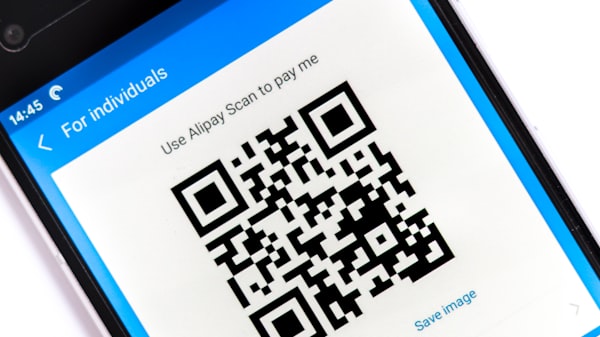



)


)
)
